多くの Android ユーザーは、スリルがあり生産性の向上につながるため、Windows ラップトップで Android アプリを実行することを楽しんでいます。しかし長い間、これは Bluestack などのサードパーティ エミュレータの助けを借りてのみ行われてきました。幸いなことに、Windows には Windows Subsystem for Android (WSA) として知られるネイティブ Android ソフトウェアが含まれるようになりました。このツールを利用すると、Windows 11 および Windows 10 の一部のバージョンを実行している PC 上でお気に入りの Android アプリケーションを簡単に実行できます。Android アプリが PC で動作しない?
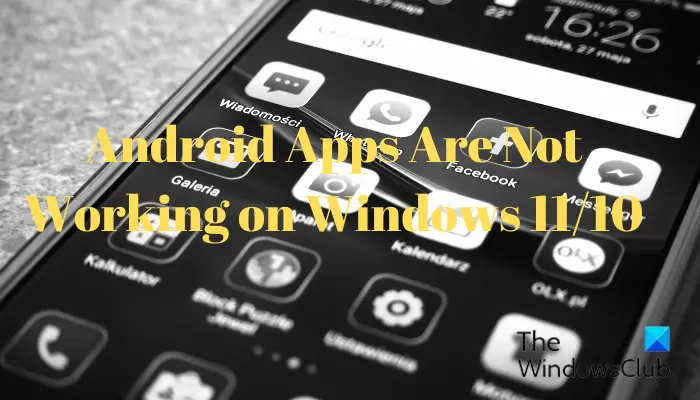
Android アプリが Windows 11/10 で動作しないのはなぜですか?
Windows 11/10 コンピューターで Android アプリが動作しない場合は、古い Windows サブシステム for Android、アプリの互換性の問題、マルウェアの存在、ソフトウェアのバグなど、さまざまな要因が考えられます。ただし、この記事で説明した解決策を使用すると、問題を解決できるはずです。
Android アプリが Windows 11/10 で動作しないという最近の苦情は、Android 用 Windows サブシステムを実行している Windows ユーザーから寄せられています。一部のユーザーの Android アプリは起動しますが、定期的にクラッシュします。これらの問題はプログラムの複雑さが原因で発生する可能性がありますが、主な原因は互換性の問題、誤った設定、ソフトウェアのバグです。この記事では、Windows 11/10 でこの問題を解決するために使用できるさまざまな方法を説明します。
Windows 11/10で動作しないAndroidアプリを修正
Android 用 Windows サブシステムを使用して Windows 11 または Windows 10 PC で Android アプリを実行すると、Android アプリがクラッシュしたり、機能が完全に停止したりする場合があります。その場合は、次のような完璧な解決策があります。
- コンピュータを再起動します
- Android 用 Windows サブシステムを再起動する
- Android 用の Windows サブシステムを更新する
- WSA をアンインストールして再インストールする
- Windows サブシステム リソース設定を継続的に設定する
- 制御フローガードがオンになっていることを確認してください
- 動作しないアプリケーションをアンインストールして再インストールする
- ウィンドウを更新する
1]コンピュータを再起動します
ありきたりに聞こえるかもしれませんが、これはこのような問題に対処するための最良の方法の 1 つです。コンピューター上で実行されているプロセスによって引き起こされる単純な誤動作がある場合は、コンピューターを再起動するだけで新しいスタートができるため、この Android アプリが Windows 上で動作しない問題を解決するのに役立ちます。
そのため、コンピュータを再起動し、Android アプリを再度起動してみることをお勧めします。ただし、問題が解決しない場合は、以降の解決策を試す必要があります。
2] Android 用 Windows サブシステムを再起動します
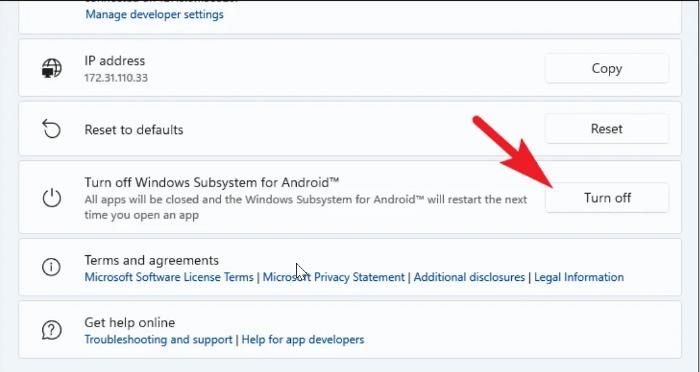
Android アプリをコンピューター上でネイティブに実行する機能は、Android 用 Windows サブシステムの助けを借りて可能になっており、現在直面しているこの問題は、プログラムの不具合が原因である可能性があります。このため、以下の手順に従って Android 用 Windows サブシステムを再起動し、問題が解決するかどうかを確認する必要があります。
- プレスWindows + SWindows サーチを開くには、次のように入力します。Android 用 Windows サブシステム、そして開きますベストマッチ結果。
- 表示されたウィンドウで、次の場所に移動します。Android の Windows サブシステムをオフにするでAndroid 用 Windows サブシステムセクションを選択して消す。
- PC で Android アプリを起動し、Windows Subsystem for Android ソフトウェアを再度開きます。
- WSA が開いたら、他のアプリを起動して、それらが適切に動作するかどうかを確認できます。
3] Android 用の Windows サブシステムを更新する
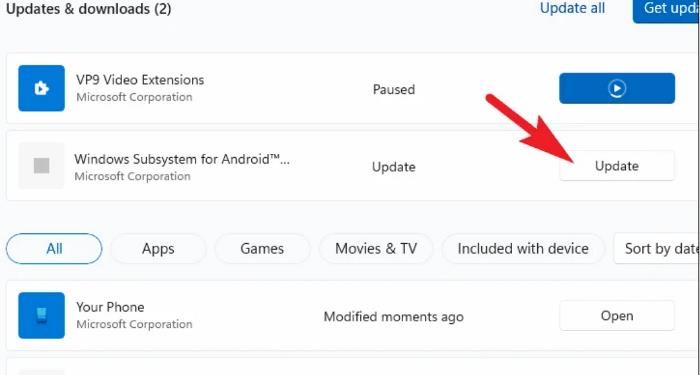
問題が修正された可能性がある古いプログラムを使用することも、ソフトウェアの問題の原因となります。また、Android 用 Windows サブシステムは比較的新しいアプリケーションであるため、場合によっては不具合が発生する可能性があります。ただし、ソフトウェアを頻繁に更新すると、このような問題を回避できる可能性があります。
Android 用 Windows サブシステムを更新する方法は次のとおりです。
- 開けるマイクロソフトストアタスクバーからクリックします図書館アプリの起動時。
- Microsoft Store ライブラリには、更新が必要なアプリが表示されます。単にクリックするだけですアップデートWindows Subsystem for Android の前に移動し、インストールが完了するまで待ちます。
その後、コンピュータを再起動して、Android アプリを実行してみてください。
関連している:Android 用 Windows サブシステム (WSA) をリセットする方法
4] Android 用 Windows サブシステムをアンインストールして再インストールする
この問題を解決するもう 1 つの最善の方法は、アンインストールして、Android 用 Windows サブシステムを再インストールする以下の手順に従ってください。
- プレスWindows + Rを開くにはコマンドボックスを実行。
- ここで、次のように入力します。コントロールパネル実行ボックスに入れて押します実在物r.
- このコマンドはコントロールを開きますパネル;をクリックしてくださいプログラムと機能コントロール パネル ウィンドウで。
- に移動しますAndroid 用 Windows サブシステムを右クリックして選択します。アンインストール。
- 選択はい次のウィンドウで操作を確認します。
アプリをアンインストールした後、このリンクにアクセスして再度インストールしてください。
5] Windows サブシステム リソース設定を継続的に設定します。
これは、Windows 11/10 で Android アプリが動作しない問題を解決するためのもう 1 つの推奨解決策なので、以前の解決策で問題が解決しなかった場合は、それを試してください。
- プレスWindows + S、 タイプAndroid 用 Windows サブシステムそして開きますベストマッチ結果。
- WSA が起動したら、次の場所に移動します。システムセクション。
- を探してくださいサブシステムのリソースオプションで、その前にあるメニューをクリックして次のように設定します。継続的。
これを行った後、コンピュータを再起動し、起動時に Android アプリを実行してみてください。
読む:Android 用 Windows サブシステムを起動できませんWindows 11の場合
6] 制御フローガードがオンになっていることを確認します
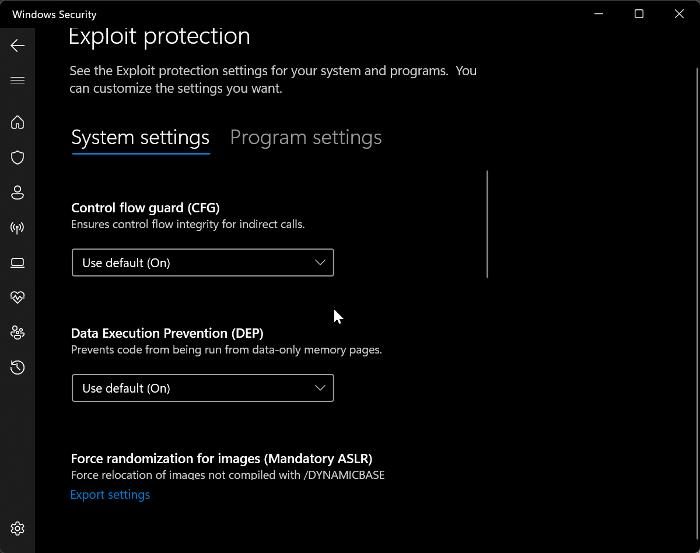
Control Flow Guard は、Android 用 Windows サブシステムを適切に機能させるために有効にする必要があるもう 1 つの重要なアプリです。したがって、この機能を有効にしていない場合は、次の手順に従って有効にしてください。
- プレスWindows +Windows の設定を開きます。
- をクリックしてくださいプライバシーとセキュリティそして選択しますWindows セキュリティ。
- をタップしますアプリとブラウザの制御そして選択しますエクスプロイト保護設定結果のページで。
- 次に、以下のメニューを設定します制御フローガードにデフォルトを使用 (オン)。
7] 動作しないアプリケーションをアンインストールして再インストールする
Windows PC で実行しようとしている Android アプリが問題の原因である可能性がありますが、アプリをアンインストールして再インストールするだけで問題が解決する可能性があることが判明したユーザーもいます。したがって、あなたもそれを実行してみることをお勧めします。
8] Windowsのアップデート
古いバージョンの Windows を使用していてこの問題が発生している場合は、Windows の更新が役立つもう 1 つの解決策であることを言及する必要があります。
- を押します。Windows + 私開ける鍵設定あなたのコンピュータ上で。
- 次に、をクリックしますアップデートとセキュリティ。
- Windows Update ページで、利用可能なアップデートがあるかどうかが表示されます。存在する場合は、プロンプトに従ってインストールします。
読む:
- BlueStacks を使用すると、Windows PC で Android アプリやゲームを実行できます
- Android 用 Windows サブシステムと BlueStacks、どれが良いでしょうか?
Windows 11 は Android アプリをサポートしていますか?
Windows 11 では、Android 用 Windows サブシステムのおかげで、Amazon App Store から Android アプリをシームレスに実行できます。新しいものであるため、PC 上で Android を動作させるための仮想環境を作成するこのソフトウェアには、まだいくつかの制限がある可能性があります。



![Edge または Chrome で固定されたタブの固定が解除される [修正]](https://rele.work/tech/hayato/wp-content/uploads/2024/08/Pinned-tabs-getting-unpinned-Edge-Chrome.png)


